iPad Kindle 앱에 Mobi 파일을 추가하는 방법
iPad에 Kindle 응용 프로그램으로 읽고 싶은 .mobi 파일이 컴퓨터에 있다면 그렇게하는 방법이 즉시 명백하지 않습니다. 그러나 iTunes에는 다른 유형의 미디어 파일과 같은 방식으로 .mobi 파일을 동기화 할 수있는 내장 기능이 있습니다.
1 단계:iPad 케이블의 큰 쪽 끝을 장비 하단의 포트에 연결 한 다음 다른 쪽 끝을 컴퓨터의 USB 포트에 연결하십시오. iPad를 인식하면 iTunes가 자동으로 실행됩니다.
2 단계 : 창의 왼쪽에있는 "장치"섹션에서 iPad를 클릭하십시오. 3 단계 : 중앙 iTunes 패널 상단의 "앱"탭을 클릭하십시오.
3 단계 : 중앙 iTunes 패널 상단의 "앱"탭을 클릭하십시오. 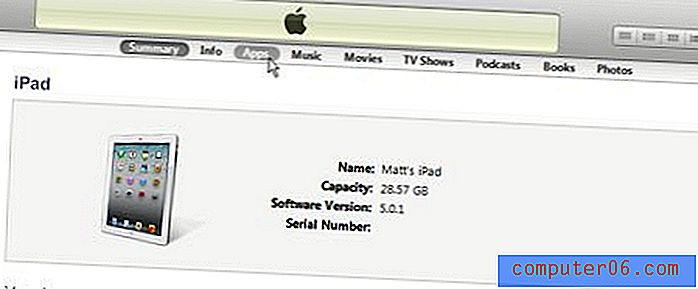 4 단계 : 가운데 창의 맨 아래로 스크롤 한 다음 "Kindle"옵션을 클릭하십시오.
4 단계 : 가운데 창의 맨 아래로 스크롤 한 다음 "Kindle"옵션을 클릭하십시오. 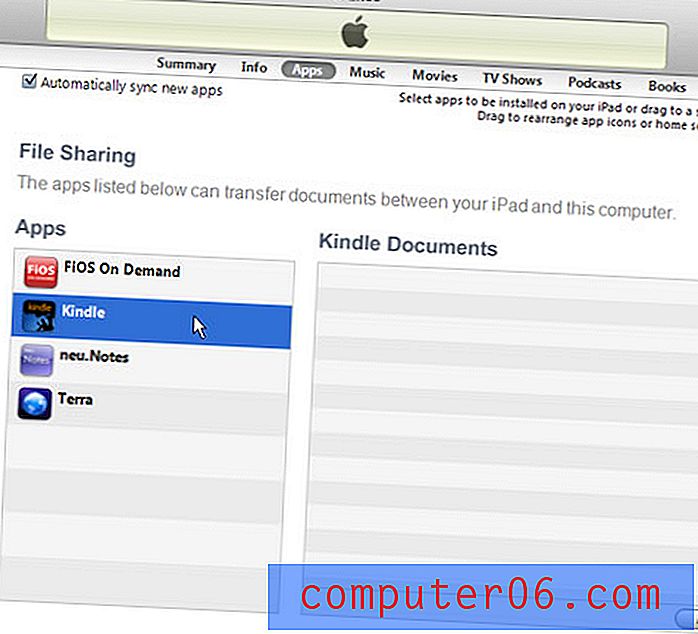 5 단계 : 가운데 창의 오른쪽 하단에있는 "추가"버튼을 클릭합니다.
5 단계 : 가운데 창의 오른쪽 하단에있는 "추가"버튼을 클릭합니다. 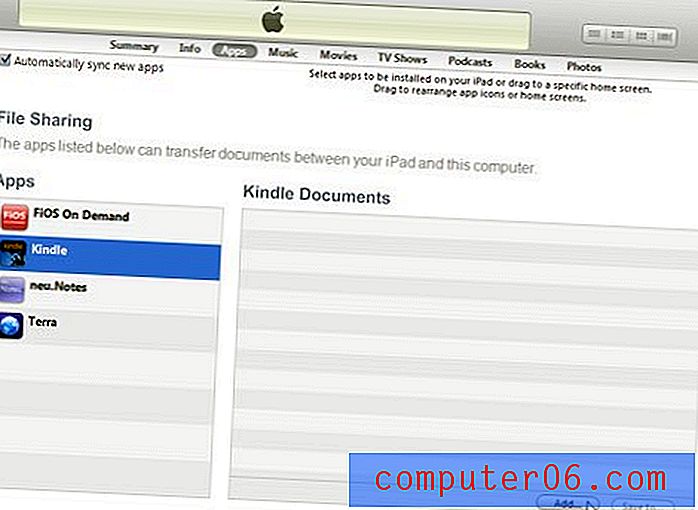 6 단계 : Kindle 앱에 추가 할 .mobi 파일을 찾은 다음 "열기"버튼을 클릭하십시오.
6 단계 : Kindle 앱에 추가 할 .mobi 파일을 찾은 다음 "열기"버튼을 클릭하십시오. 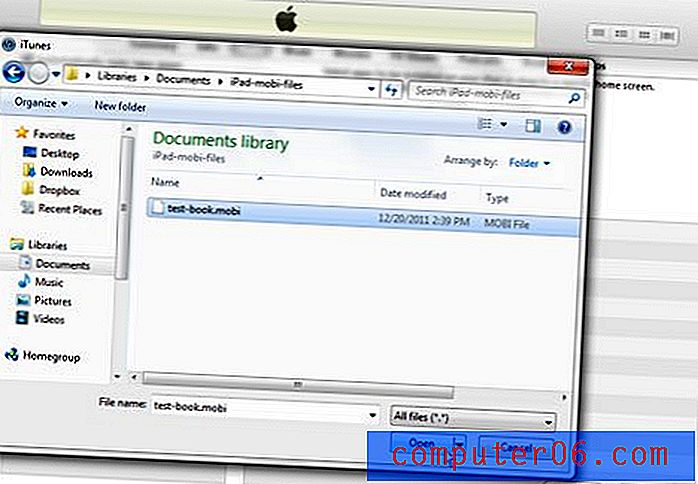 7 단계 : 창의 오른쪽 하단에있는“동기화”단추를 클릭하여 파일을 iPad와 동기화하십시오.
7 단계 : 창의 오른쪽 하단에있는“동기화”단추를 클릭하여 파일을 iPad와 동기화하십시오. 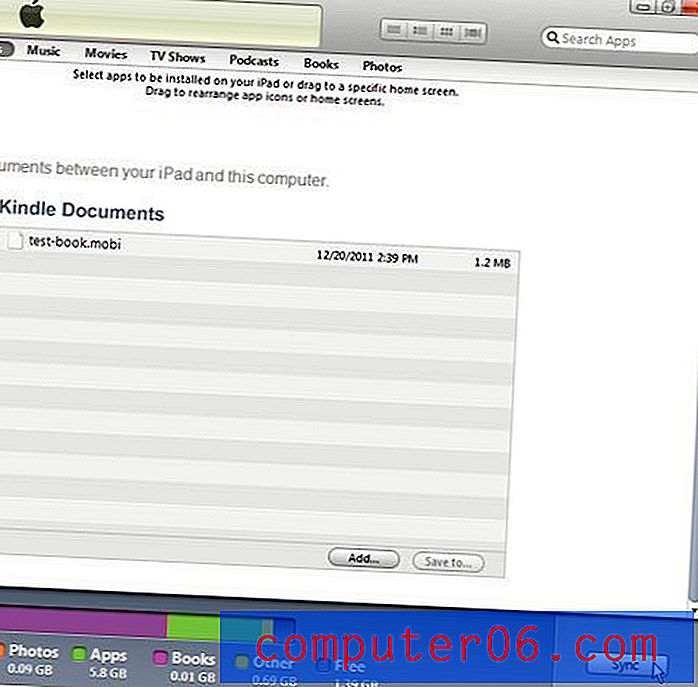 8 단계 : 컴퓨터에서 iPad를 연결 해제하십시오. 9 단계 : iPad에서 "Kindle"앱 아이콘을 누른 다음 화면 왼쪽 하단에서 "홈"을 누릅니다. 섹션에 .mobi 파일이 표시되며 책 아이콘을 탭하여 열 수 있습니다.
8 단계 : 컴퓨터에서 iPad를 연결 해제하십시오. 9 단계 : iPad에서 "Kindle"앱 아이콘을 누른 다음 화면 왼쪽 하단에서 "홈"을 누릅니다. 섹션에 .mobi 파일이 표시되며 책 아이콘을 탭하여 열 수 있습니다.



